- 印刷する
ポップアップの作成
- 印刷する
Shopliveでは、お知らせ、クーポン、バナー、イベント、クイズ/アンケートのポップアップをライブ配信で使用することができます。
ポップアップの作成方法については、以下のガイドを参照してください。
左側の[LIVE]>[ポップアップ]をクリックして、
ページ右上の「ポップアップ作成」ボタンをクリックします。

お知らせ
ポップアップの種類から「お知らせ」を選択します。「タイトル」と「コンテンツ」を入力し、「保存」をクリックします。

バナー
ポップアップの種類から「バナー」を選択します。タイトルとバナー画像をアップロードし、「保存」をクリックします。

バナーの形態を選択できます。「CARD」(カードスタイルの画像を表示する)または「FULL」(画面全体に画像を表示する)を選択して、バナースタイルを指定します。
.png)

[Xボタン]をアクティブにすると、バナーの右上に [X] (閉じる) ボタンが表示されます。

[背景を暗くする] ボタンを有効にすると、バナー ポップアップが表示されたときに背景が暗くなります。
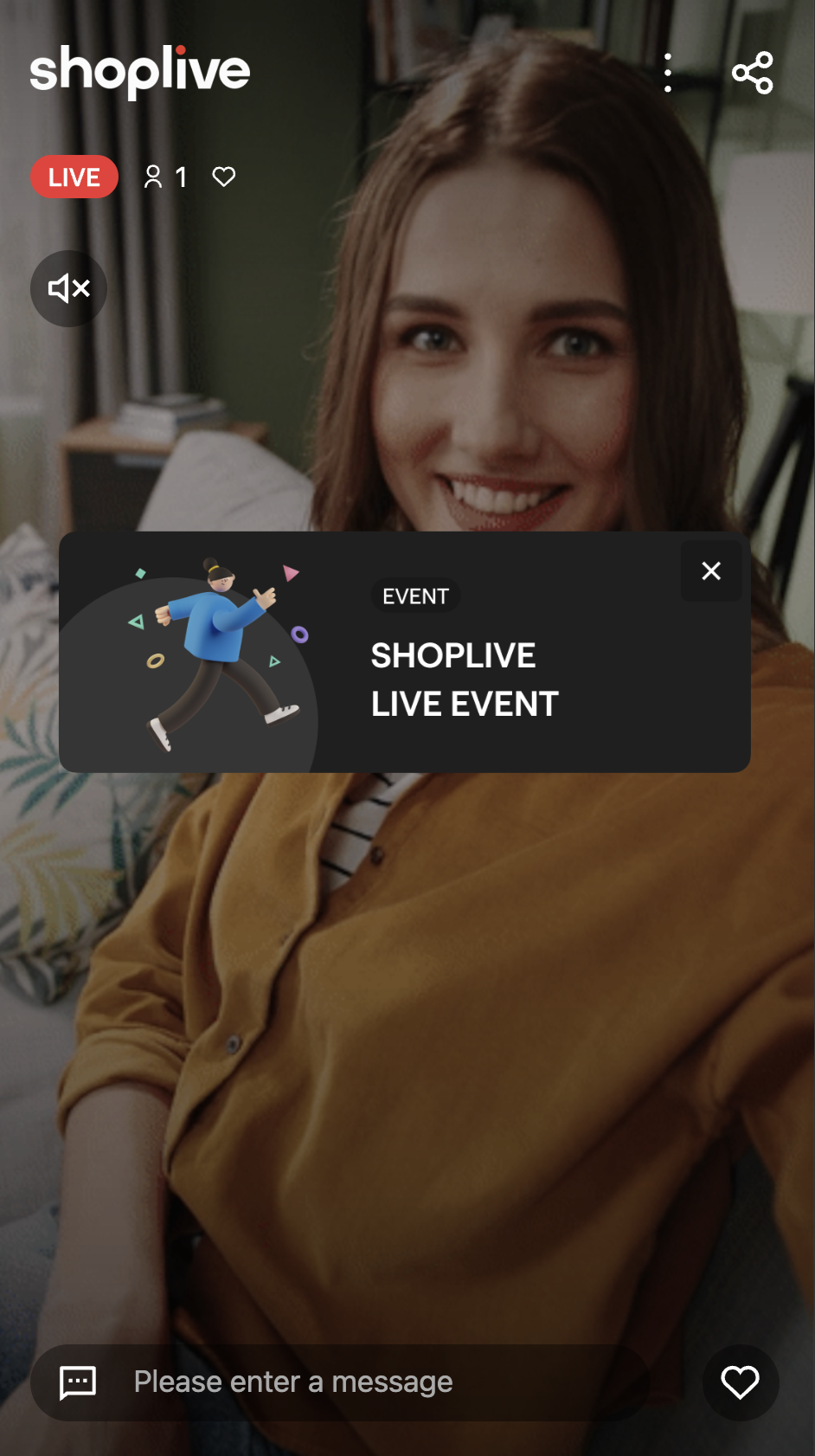
クリック後にバナーを閉じるか、開いたままにするかを設定します。

「保存」ボタンをクリックして保存します。
クーポン
即時ダウンロードクーポンの使い方
クーポンは発行方法により、即時ダウンロードクーポンと視聴時間クーポンに分かれます。
即時ダウンロードクーポンを使用するには:
ポップアップタイプで クーポン を選択します。
発行方法で 即時 を選びます。
クーポンのタイトルを入力し、クーポン画像をアップロードして 保存 をクリックします。
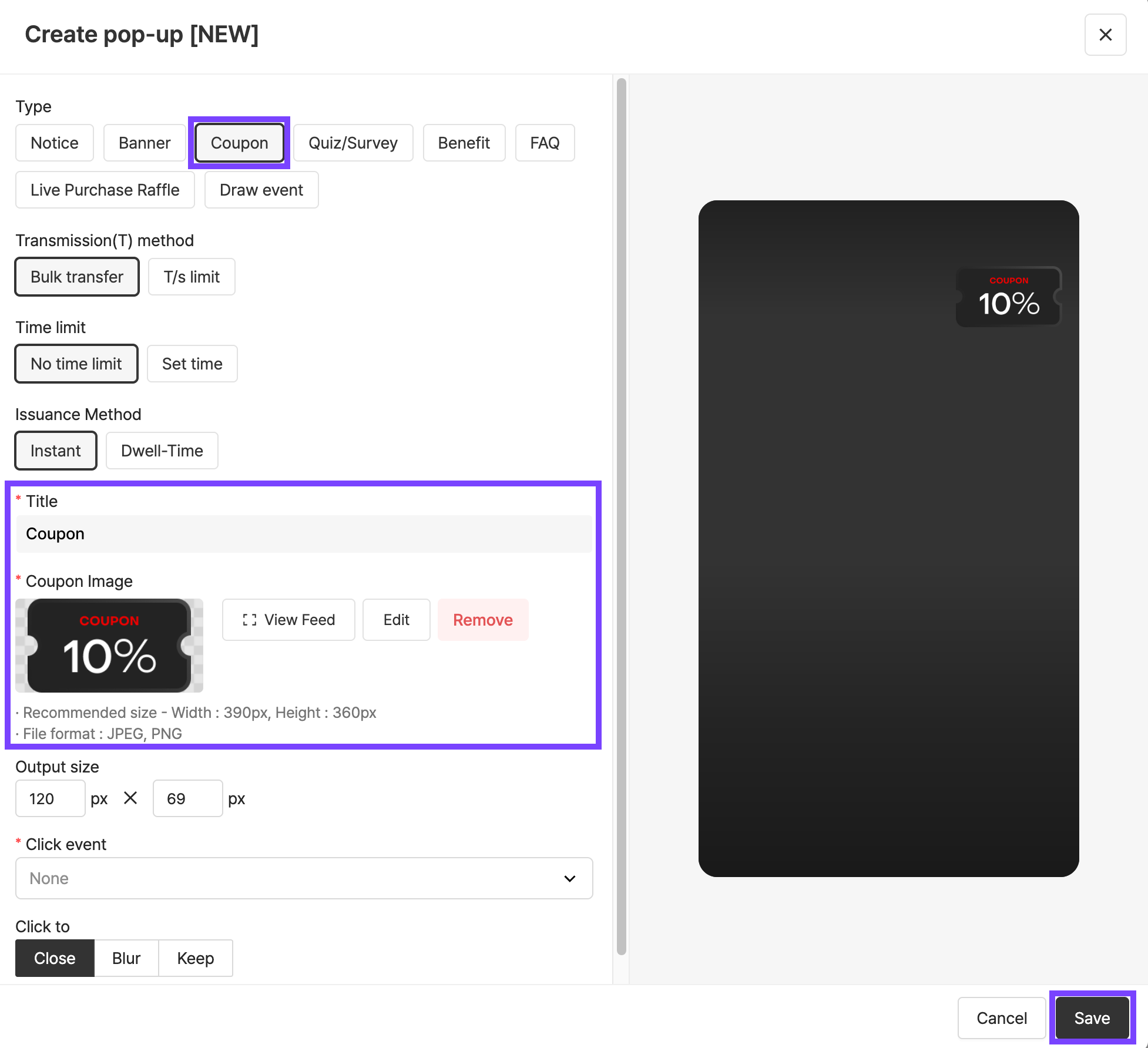
クーポンが表示された後、クリック時の動作を 閉じる・暗くする・保持する のいずれかから選択できます。
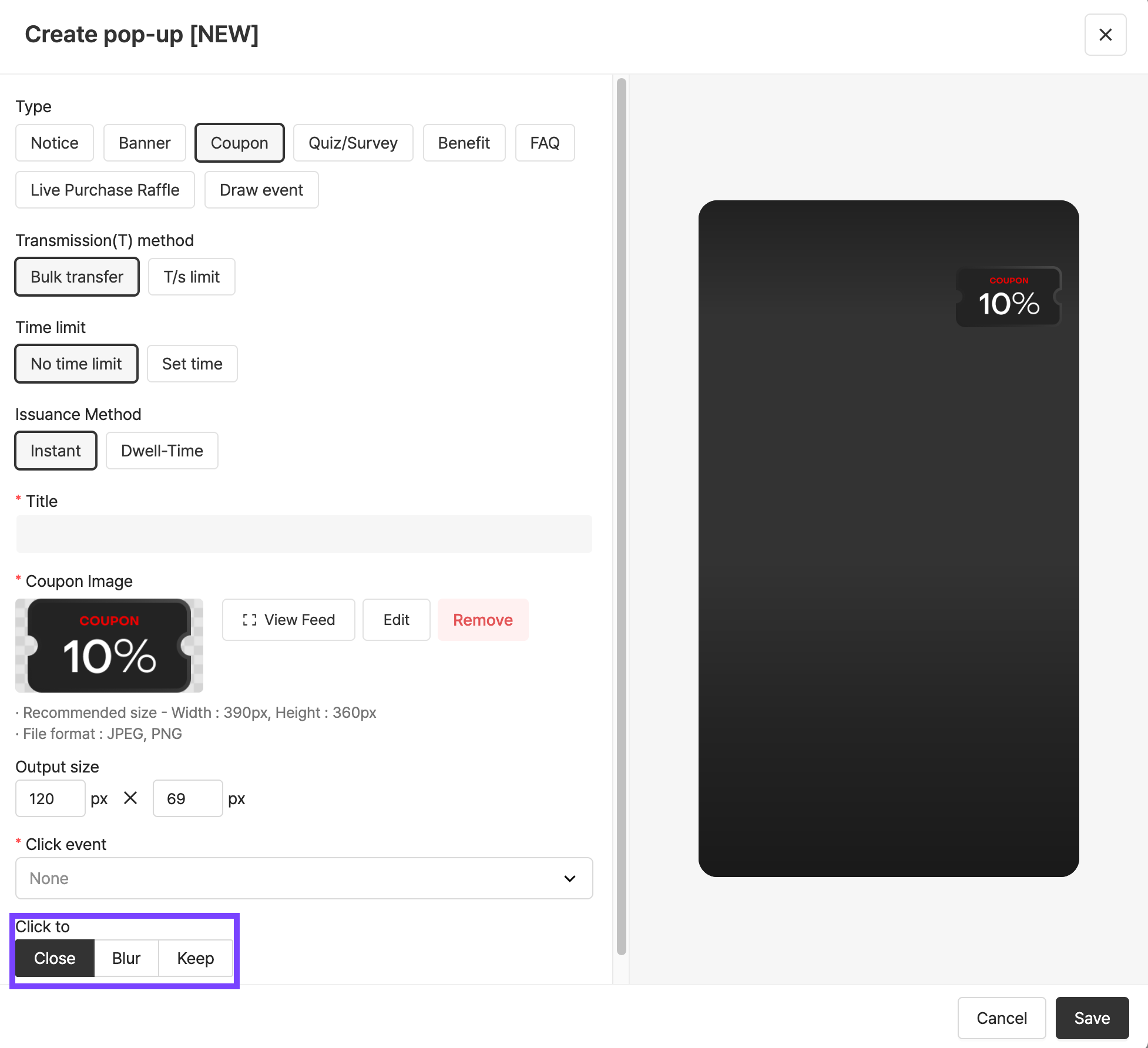
視聴時間クーポンの使い方
視聴時間クーポンは、視聴者が指定した時間以上視聴した後にダウンロードできるようになります。
視聴時間は最大 23:59:59 まで設定可能です。
設定した時間が経過すると、クーポンダウンロードボタンが自動的に有効になります。
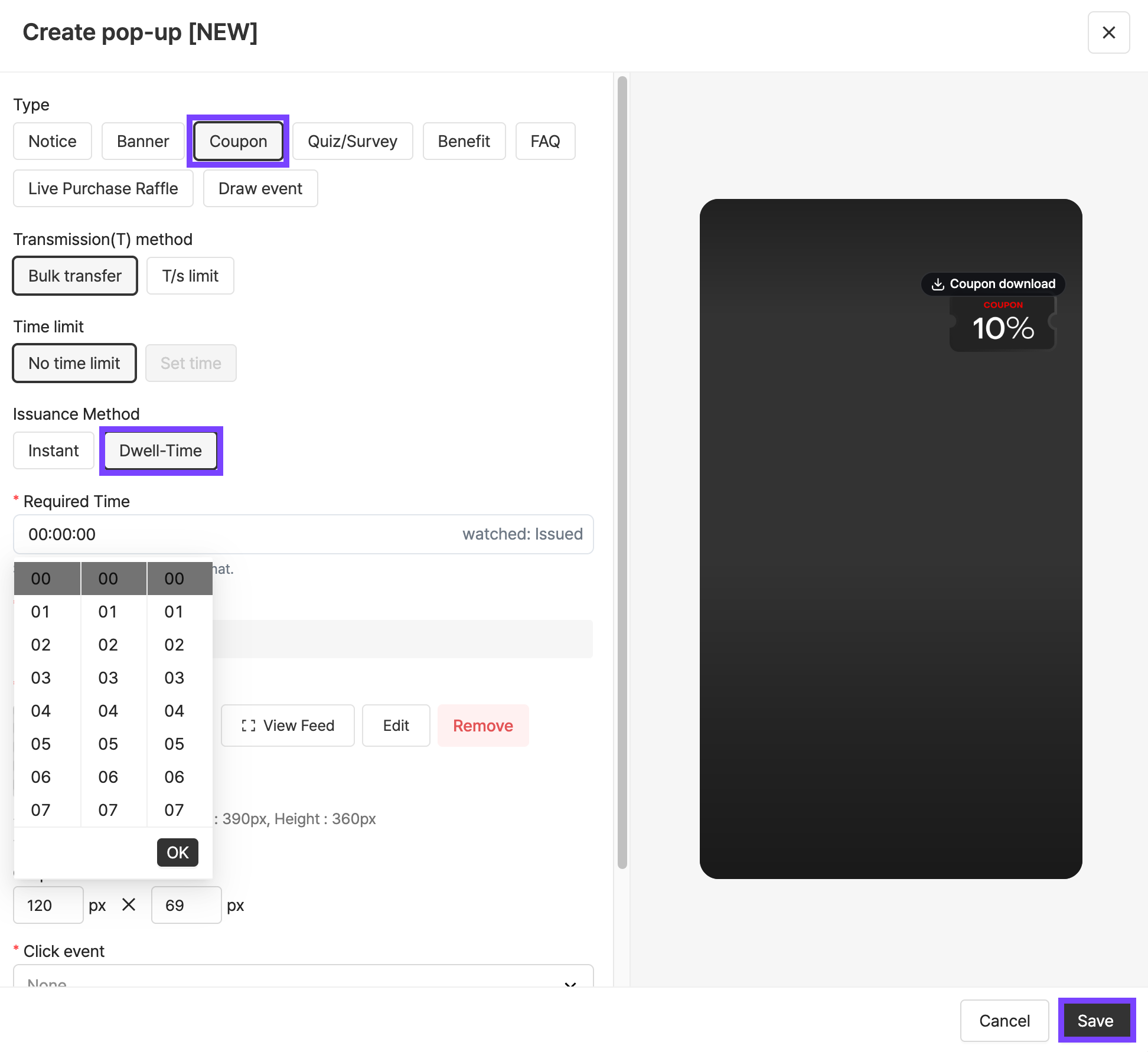
作成された視聴時間クーポンは、プレーヤー内で以下のように表示されます。
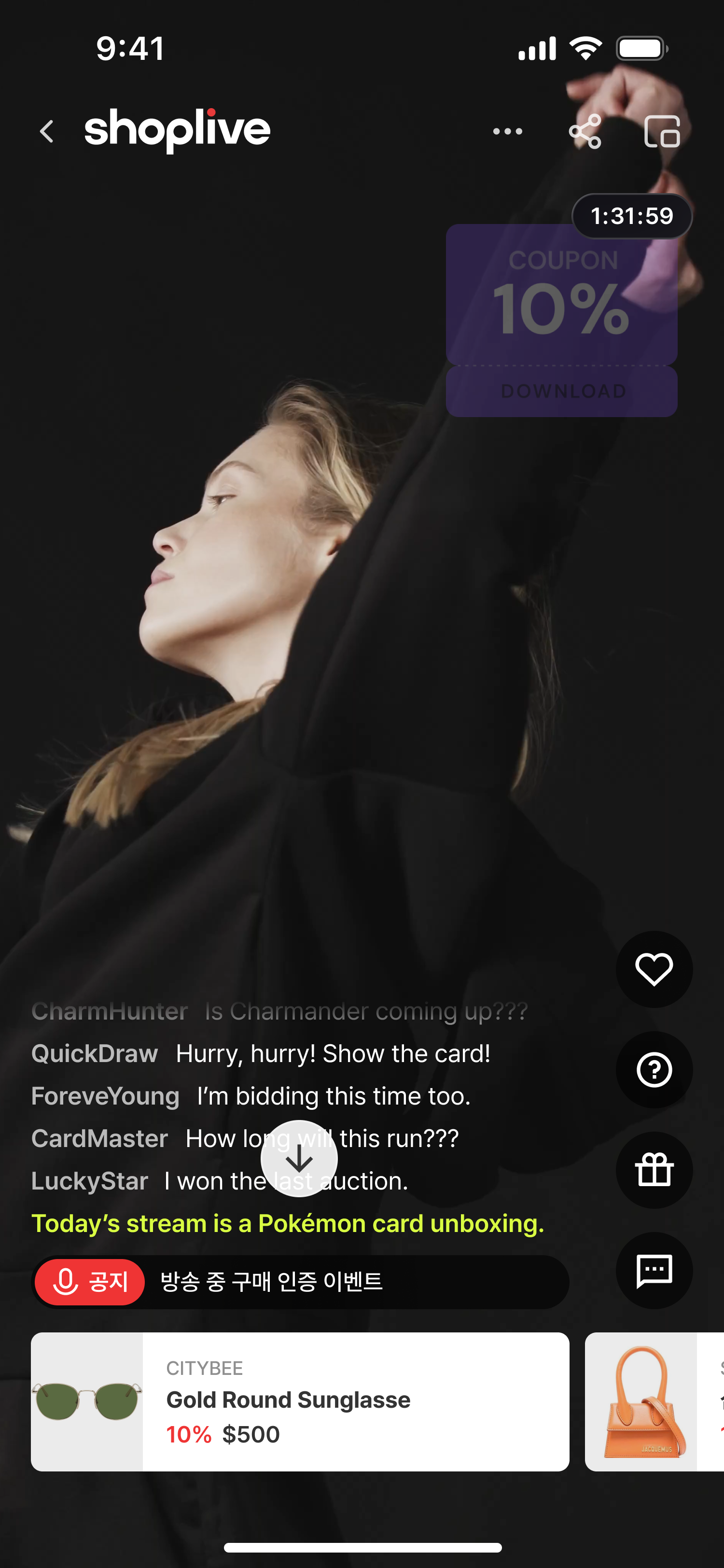
ポップアップの活用
ポップアップは、さまざまな目的に使用できます。たとえば、バナーをクーポンウィンドウにリンクできます。
または、クーポン画像に常に表示したい情報を含めます。
配信方式
送信方法に応じて、一括送信するか、1 秒あたりの送信制限回数を設定できます。

送信方法の「一括転送」と「1秒当たりの送信制限」の違いは何ですか?
クーポンを大量に(一括で)送信する場合、多数の人が同時にクーポンをダウンロードすると過負荷の問題が発生する可能性があります。大量のトラフィックが予想される場合は、1 秒あたりの送信数に制限を設定することで、これを防ぐことができます。
時間制限
時間制限は制限なし、または時間指定を設定することができます

「制限なし」と「時間指定」はどう違うのですか?
「制限なし」:配信コンソールを使っている管理者が手動でポップアップを非表示にするまでポップアップが表示され続けます。
「時間設定」:指定した時間にポップアップが自動的に非表示になります。
クリックイベント
お知らせ、バナー、クーポンのポップアップでは、視聴者がポップアップをクリックしたときに発生するイベントを設定できます。
.png)
機能 | 説明 |
|---|---|
イベントなし | クリック後にイベントを発生させない |
リンク | 設定したURLに移動 |
リンク(新しいウィンドウを開く) | 新しいウィンドウを開いて設定したURに移動 |
クーポンダウンロード | クーポンコードはmessageCallbackで配信されます(システム連携が必要) |
ユーザー定義 | 必要なPAYLOADをJSON形式で配信 |
もっと見るポップアップ-画像 | 別のポップアップ画像を、追加のお知らせとしてライブ画面に掲載します。 |
ボトムシートを開く | イベント特典などメリットを案内するボトムシートを開くように設定できます。 画像やコンテンツを追加することで、特典の説明を追加できます。 |
さまざまな方法でポップアップを使用する
Shopliveポップアップはポップアップの種類に制限されず、さまざまな方法で活用可能です。
-例-
バナー ポップアップのクリックイベントを設定して、リンクにリダイレクトし、クーポンまたはプロモーションページにランディングすることができます。
商品詳細など、継続的に紹介したい情報を表示するクーポンポップアップの画像を設定し、プレイヤーの右上に表示できます。
クイズポップアップの作成
クイズのポップアップの作成方法については、以下のリンクを参照してください。
ポップアップで使用する画像ガイド
ポップアップ用の画像は、以下のガイドに従って作成してください。
.png)
